网络打印机脱机工作恢复方法(解决网络打印机脱机问题的有效技巧)
11
2024-10-24
随着科技的进步,网络打印机成为现代办公环境中的重要设备。连接网络打印机可以实现多台计算机共享一个打印机,提高工作效率。本文将介绍如何连接网络打印机,方便您在家庭或办公室中使用。
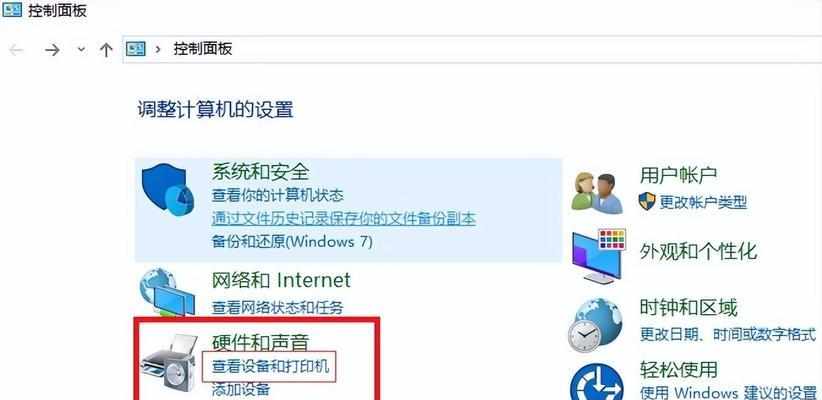
一、选择适合您需求的网络打印机
1.了解网络打印机的种类和型号,根据您的需求选择适合的网络打印机;
2.考虑是否需要支持无线打印和双面打印等高级功能;
3.评估打印速度和打印质量,选择符合您要求的网络打印机。
二、确保网络环境稳定
1.检查路由器和计算机的连接是否正常;
2.确保网络信号强度良好,避免连接不稳定导致打印错误;
3.根据网络类型选择正确的连接方式,如有线或无线连接。
三、设置网络打印机
1.通过USB数据线将网络打印机与计算机连接;
2.打开电脑,让系统自动识别设备并安装驱动程序;
3.按照提示进行网络设置,输入无线网络名称和密码,连接到Wi-Fi。
四、共享网络打印机
1.在计算机上打开“控制面板”,选择“设备和打印机”;
2.找到已连接的网络打印机,在菜单中选择“共享此打印机”;
3.设置共享权限,可以选择所有用户或特定用户访问。
五、在其他计算机上添加网络打印机
1.在其他计算机上打开“控制面板”,选择“设备和打印机”;
2.点击“添加打印机”,选择“网络打印机”;
3.搜索已连接的网络打印机,点击“下一步”完成添加。
六、测试打印
1.在任意一台计算机上选择要打印的文件;
2.点击“打印”,选择已连接的网络打印机;
3.等待打印任务完成,检查打印效果和质量。
七、配置网络打印机高级功能
1.在计算机上打开“设备和打印机”,找到网络打印机;
2.右键点击网络打印机,选择“属性”;
3.根据需要配置高级功能,如双面打印、多页合并等。
八、保持网络打印机安全
1.定期更改网络打印机密码,增强安全性;
2.限制网络打印机的访问权限,防止未授权用户滥用;
3.及时更新网络打印机的固件和驱动程序,修复安全漏洞。
九、解决常见问题
1.如果网络打印机无法连接,检查网络连接是否正常;
2.如果打印任务中断或出现错误,检查打印机设置和驱动程序;
3.如果打印质量差,检查墨盒或硒鼓是否需要更换。
十、小结:连接网络打印机可以实现多台计算机共享一个打印机,提高工作效率。通过选择适合的网络打印机,确保网络环境稳定,并正确设置和共享网络打印机,您可以轻松实现无线打印和高级功能。保持网络打印机安全并解决常见问题,能够确保打印的顺利进行,提高工作效率。
随着互联网的普及,网络打印机成为了现代办公环境中不可或缺的设备。连接网络打印机可以大大提高工作效率和便利性,本文将详细介绍连接网络打印机的步骤及注意事项。
1.确认网络环境:在开始连接网络打印机之前,首先要确保你所处的网络环境是可用的,无论是有线还是无线网络都可以连接网络打印机。
2.找到网络打印机的IP地址:在打印机的设置菜单中查找到其IP地址,通常可以在“网络设置”或“系统设置”中找到该信息。
3.打开电脑的控制面板:点击电脑桌面上的“开始”按钮,选择“控制面板”进入电脑的设置界面。
4.选择“设备和打印机”选项:在控制面板中找到“设备和打印机”的选项,点击进入打印机设置界面。
5.添加打印机:在打印机设置界面中,点击“添加打印机”的选项,开始搜索局域网内可用的打印机设备。
6.手动添加打印机:如果搜索不到可用的打印机设备,可以选择手动添加打印机。在弹出的对话框中选择“添加网络、蓝牙或无线打印机”,然后根据提示输入打印机的IP地址。
7.等待连接成功:等待电脑与打印机建立连接,这个过程可能需要一些时间,请耐心等待。
8.安装打印机驱动程序:连接成功后,电脑可能会提示你安装打印机驱动程序,按照提示进行操作即可。
9.测试打印:在连接成功并安装完毕驱动程序后,可以进行一次测试打印,确认打印机能够正常工作。
10.设置默认打印机:在“设备和打印机”界面中,右键点击所连接的打印机,选择“设为默认打印机”,这样可以方便地进行日常的打印操作。
11.配置高级选项:根据个人需求,可以进一步配置打印机的高级选项,例如纸张大小、打印质量、颜色模式等。
12.设置共享打印机:如果有多台电脑需要连接同一台打印机,可以在设置中选择共享打印机功能,从而实现多台电脑的共享打印。
13.定期维护打印机:为了保持打印机的正常工作,定期进行打印头清洁、更换耗材等维护工作是必要的。
14.注意网络安全:连接网络打印机时,要确保网络的安全性,设置密码或者限制打印机的访问权限,避免被未授权的人使用。
15.解决常见问题:在使用网络打印机的过程中,可能会遇到一些问题,如无法连接、打印质量不佳等,可以根据打印机的说明书或者网络上的解决方案进行故障排除。
连接网络打印机只需要简单的几个步骤,但需要注意网络环境的稳定性和安全性。通过正确连接和配置,可以方便快捷地实现打印需求,提高工作效率。
版权声明:本文内容由互联网用户自发贡献,该文观点仅代表作者本人。本站仅提供信息存储空间服务,不拥有所有权,不承担相关法律责任。如发现本站有涉嫌抄袭侵权/违法违规的内容, 请发送邮件至 3561739510@qq.com 举报,一经查实,本站将立刻删除。